word文档已经成为我们工作中常用到的办公软件之一,不仅可以实现基本的文字输入功能,也可以在文档中插入页码,今天小编来教大家word文档页码怎么设置居中的步骤教程吧.
word文档页码设置居中的教程:
1、在word文档页面点击插入选项。
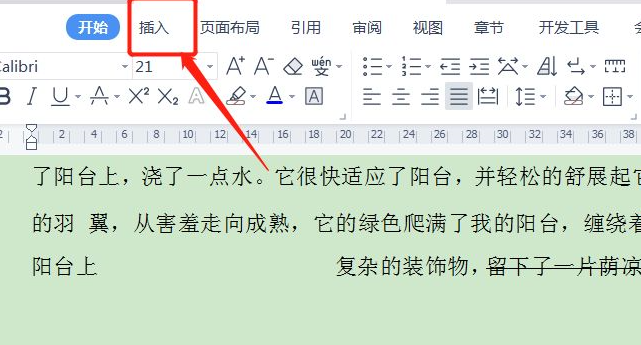
2、在插入选项下点击页码。

onekey一键还原系统怎么用
onekey ghost是一款非常好用的一键还原系统工具,不少网友在网上下载了该工具后,不知道onekey怎么还原系统.下面小编就给大家演示下onekey一键还原系统教程.
3、在列表中选择页脚中间。

4、在位置处选择居中,点击确定。

5、即可在页面中间插入页码。

上述内容就是word文档页码设置的方法,你学会了吗?如果你也不知道页码怎么设置的,可以参照小编的方法操作哦!!
教你书名号怎么打在电脑上
书名号是我们平常电脑打字过程中经常遇到和需要输入的符号,应用比较广泛,不过很多电脑新手在使用中不知道书名号怎么打在电脑上.下面小编就教下大家电脑的书名号怎么打.


